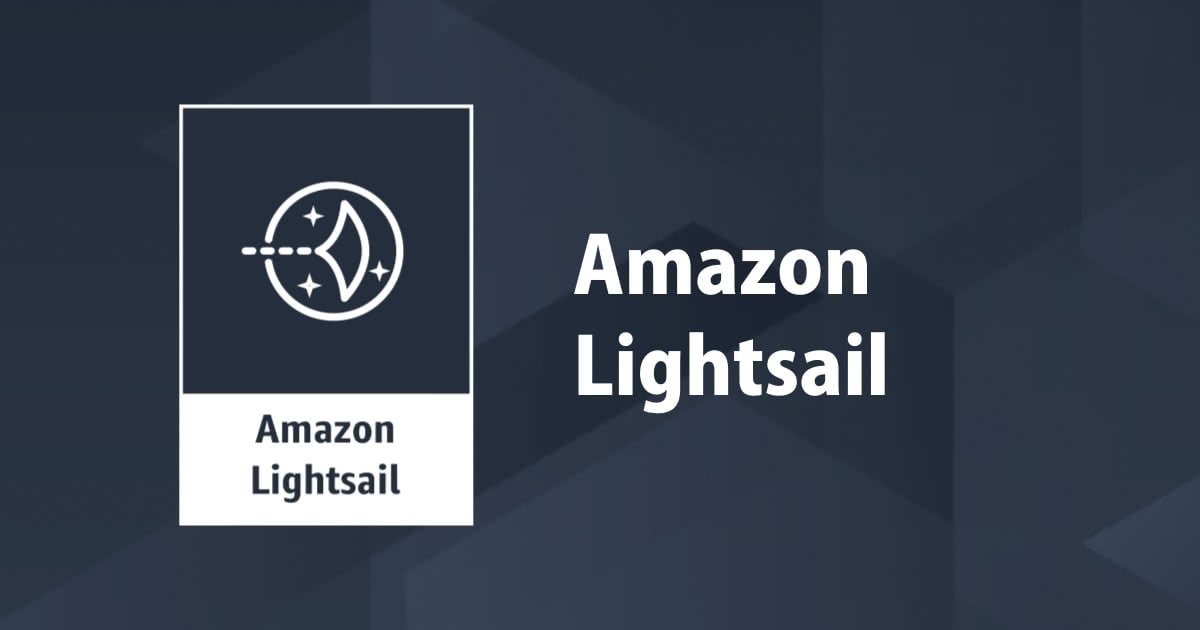
Amazon Lightsailを使って15分でWordPressを構築してみた
「AWSを利用して、できるだけ早く(約15分)簡単にWordPressを構築する方法」としてAmazon Lightsailを利用する方法についてご紹介します。
はじめに
AWSのアカウントをまだ持っていない方は取得してください。
なお、今回は独自ドメインの設定・SSL化については省略します。
AWS利用費について
今回はAmazon Lightsailのみを利用します。その上で、
- CPU:1コア
- メモリ:512 MB
- ストレージ:20 GB(SSD)
という一番低いスペックを利用することにしますので、$3.50/月 になります。
ちなみにこの料金は、同様のスペックのEC2インスタンスを同じ期間借りる場合にくらべて、インスタンスレンタル料金が安いです。その上で、アウトバウンドデータ通信量の無料枠も大きいです。(EC2のアウトバウンドデータ通信量無料枠:月1GBまで。Lightsailのアウトバウンドデータ通信量無料枠月1TBまで)。
構築
流れ
次の流れで構築を行います
- Lightsailでインスタンスを作成
- ネットワークの設定
- WordPressの設定
- アクセス確認
Lightsailでインスタンスを作成
AWSマネジメントコンソールにアクセスして、「サービス」から「Lightsail」を選択します。

初めてLightsailへアクセスした場合には言語の選択ダイアログが出ますので使いやすい設定を選択します。なお、本記事では以後日本語を選択した場合の説明をしていきます。

Lightsailのホームに移動します。
インスタンスの作成をするために、まずはインスタンスイメージを選択します。プラットフォームには「Linux/Unix」を、設計図には「WordPress」を選択します。


次にインスタンスプランを選択します。今回は自分用ということで、一番手頃な「$3.50/月」のプランを選択します。

次にインスタンスの管理名を設定します。図の枠のエリアにわかりやすい名称をつけてください(図はデフォルオの名称のままです)。その後「インスタンスの作成」をクリックします。

「インスタンスの作成」をクリックすると、ホームに戻ります。
今作成したインスタンスのステータスがまず「保留中」になっていると思います。これが「実行中」になるまで待ちます。(※私の体感では順調なら1-2分で実行中になります。)


ネットワークの設定
インスタンスが「実行中」の状態になったら、インスタンス名をクリックしてインスタンスの詳細画面へ遷移します。すると図のような画面になるので、メニューから「ネットワーク」を選択します。
IPアドレスのセクションにパブリックIPが表示されていますが、これは動的に変わってしまうIPのため、固定したい場合には静的IPを作成する必要があります。今回は静的IPを作成するため「静的IPを作成する」をクリックします。

「インスタンスへのアタッチ」のセクションで先ほど作成したインスタンスを選択して「作成」をクリックします。

図のように表示されれば、静的IPアドレスの割り当ては完了です。

WordPressの設定
次はWordPressへの初期ログインのためのパスワードの取得を行います。
インスタンスの詳細画面から「SSHを使用して接続」をクリックします。

すると別ウインドウにコンソール画面が出現します。
そちらの画面上で次のコマンドを入力してパスワードを表示します。表示したパスワード(図の色付き枠内の文字列)を控えてください。
$ cat bitnami_application_password

アクセス確認
控えたパスワードと先ほど設定した静的IPを使ってブラウザからWordPressの管理者ページ(〜/wp-admin)にアクセスします。 ユーザ名は「user」です。

ログインしてダッシュボード(Dashboard)が表示されたら成功です。

構築後に行うべきこと
ここまでで、とりあえずWordPressを構築することができました。
ただ、このままではセキュリティ面のリスクがありますので、ご自身で次の対処も行うことを強くお勧めします。これはあくまで私の場合の設定ですが、特に今後本番として公開する場合には必須の設定だと思います。
- 独自ドメインの取得&SSL対応
- デフォルトユーザ(user・admin)の削除と新規ユーザ作成
- 「wp-config.php」をアクセス不可に設定する
- 「Akismet」プラグインを利用してスパムコメント対策を行う
- DBテーブルのプレフィックスをデフォルト値から変更する
- 追加したテーマ・プラグインをすべて最新版にする
- 定期的にバックアップが取得できるようにする(私はよく「BackWPup」を利用しています。とても便利です。)
- 等
また、LightsailはAWSアカウントに紐づくサービスであるため、合わせてAWSの設定もお勧めします。AWSにはCIS Amazon Web Service Foundations Benchmarkというセキュリティのガイドラインがあります。例えば次のような項目があります。
- rootアカウントが利用されていないこと
- コンソールログイン用のパスワードが設定されたIAMユーザにMFAが有効化されていること
- 90日以上利用されていない認証情報は無効化されていること
その他49つ、合計52つの項目があります。
それらのチェック項目は内容を一通り見るだけでも勉強になりますので、ぜひチェックしてみてください。 こちらのブログが参考になります。
AWSを使うときに確認すべき52のセキュリティチェック項目と15分でできる簡単なチェックの方法
また、簡単にチェックするための無料のツールもありますのでそちらもおすすめさせていただきます。
AWS環境のセキュリティ監査サービス インサイトウォッチ(insightwatch)by クラスメソッド
参考までに、最近作ったばかりの会社の検証用AWSアカウント上に、先にご紹介した手順でLightsailを構築しただけの状態でツールにかけた結果をお伝えします。このような結果でした。

検証用のアカウントとはいえ、なかなか厳しい結果になってしまいました。「重要」はすぐに対応を検討すべき項目とされているので、こちらは早めに対応したいと思います。。
ちなみに、AWSの設定を十分に行う自信がない、という方に対しては、弊社で構築のお手伝いをさせていただいておりますので、ご相談ください。
さいごに
AWSを利用して、できるだけ早く簡単にWordPressを構築する方法のご紹介でした。
ライトに必要な期間だけWordPressを使ってみたい、という方の参考になれば幸いです。

![[アップデート] Amazon Lightsail の IPv6 のみネットワークタイプでもブラウザベースの SSH/RDP 接続がサポートされました](https://images.ctfassets.net/ct0aopd36mqt/wp-thumbnail-fa410506a858dc9244cc2631570b82d3/bbcb1ae519d46d2d304f32e4c77a763e/amazon-lightsail)

![[อัปเดต] Amazon Lightsail Instance สามารถใช้ network type แบบ [IPv6-only] ได้แล้ว และประกาศการปรับขึ้นค่าบริการหลังจาก 2024/5 เป็นต้นไป](https://devio2023-media.developers.io/wp-content/uploads/2023/08/amazon-lightsail.png)
